Speaker Coach tarjoaa yksityisen ja mukautetun käsityksen siitä, miten puhuit kokouksen tai esityksen aikana, sekä yhteenvedon sen jälkeen. Reaaliaikaiset tiedot näkyvät vain sinulle, eikä niitä tallenneta tallennetuissa kokouksen tekstitallenteissa.
Tärkeää: Microsoft pidättää oikeuden rajoittaa tai asettaa rajoituksia Speaker Coachin käytölle kohtuullisella varoitusajalla liiallisen käytön ja/tai petoksen rajoittamiseksi ja optimaalisen palvelun suorituskyvyn ylläpitämiseksi.
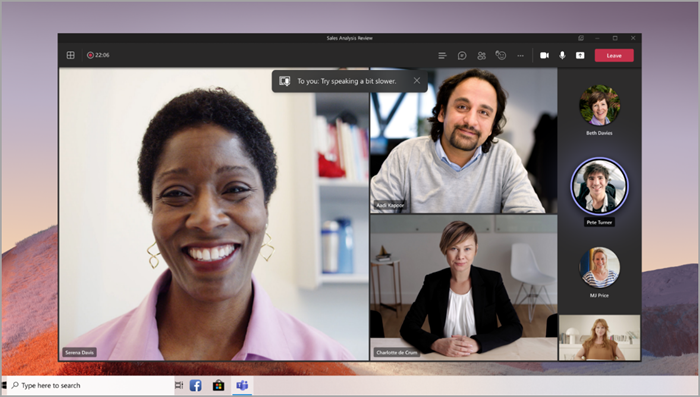
Huomautus: Tätä ominaisuutta tuetaan tällä hetkellä vain englannin kielellä. Teams-sovelluksen kieleksi on määritettävä englanti.
Tässä artikkelissa
Kaiutinvalmentajan ottaminen käyttöön
Kaiutinvalmentajan ottaminen käyttöön
Kokouksessa
Puhujavalmentajan ottaminen käyttöön kokouksen aikana:
-
Valitse Lisää vaihtoehtoja ....
-
Valitse Ota kaiutinvalmentaja käyttöön.
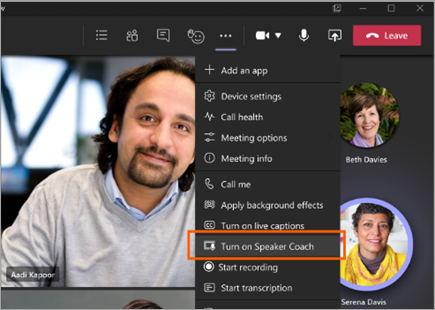
-
Kun speaker Coach on käytössä, puhu normaalisti saadaksesi oivalluksia.
Tärkeää: Speaker Coachia ei tällä hetkellä tueta kanavakokouksissa tai kokouksissa, jotka on aloitettu Järjestä kokous nyt -vaihtoehdosta.
PowerPoint Live
Kaiutinvalmentajan ottaminen käyttöön PowerPoint-esityksen aikana:
-
Valitse Jaa sisältöä

-
Valitse PowerPoint-esitys, jonka haluat näyttää.
-
Kun PowerPoint on latautunut, valitse päädiasta Ota käyttöön valmentaja .
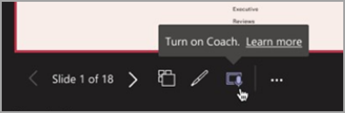
-
Kun speaker Coach on käytössä, puhu normaalisti ja puhemiesvalmentaja tarjoaa ehdotuksia.
Speaker Coach -raportit
Katso yleiskatsaus siitä, miten puhuit kokouksen tai esityksen aikana sen jälkeen, kun se päättyy Speaker Coach -raportteihin. Lue tärkeitä tietoja, kuten koko puheaikasi, toistuvan kielen käyttö ja paljon muuta.
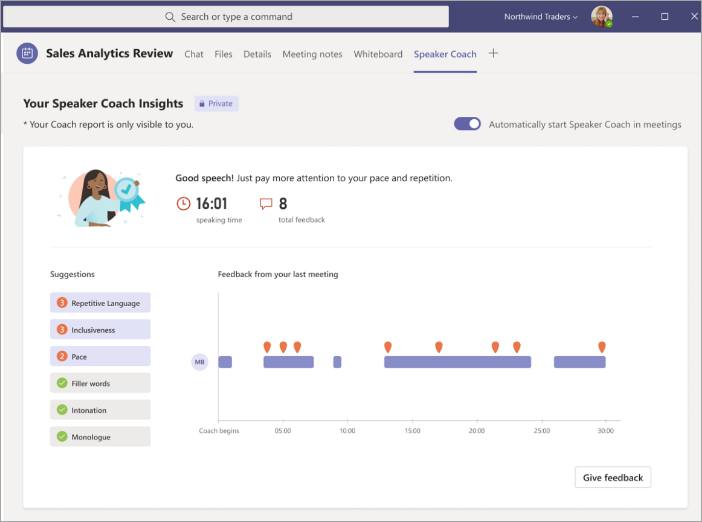
Voit käyttää raporttia kokouksen jälkeen:
-
Valitse ilmoitus, jonka saat kokouksen päätyttyä.
-
Valitse puhujan valmentaja -välilehti kokouksen keskustelukeskustelussa.
Huomautus: Nämä tiedot ovat yksityisiä, ja ne näkyvät vain sinulle.
Kaiutinvalmentajan ottaminen käyttöön kaikissa kokouksissa
Voit ottaa Kaiutinvalmentajan käyttöön automaattisesti kaikissa kokouksissasi:
-
Avaa puhujavalmentajan raportti aiemmasta kokouksesta.
-
Ota raportissa käyttöön Käynnistä kaiutinvalmentaja automaattisesti kokouksissa -vaihtopainike.
Huomautukset:
-
Tämä asetus koskee vain yksittäistä laitetta. Jos haluat käyttää automaattisia Kaiutinvalmentaja-asetuksia useissa laitteissa, ota asetus käyttöön jokaisessa laitteessa.
-
Kirjautuminen ulos Microsoft Teamsista palauttaa tämän asetuksen.
Usein kysytyt kysymykset
Mitä kieliä Speaker Coach tukee?
Tällä hetkellä Speaker Coach tukee vain englannin kieltä. Teams-sovelluksen kieleksi on määritettävä englanti, jotta voit käyttää tätä ominaisuutta. Lopulta aiomme sisällyttää sen muilla kielillä.
Tuetaanko kaiutinvalmentajaa kaikentyyppisissä kokouksissa?
Speaker Coachia tuetaan kaikissa kokouksissa paitsi kanavakokouksissa ja kokouksissa, jotka on aloitettu Käyttämällä Järjestä kokous nyt -vaihtoehtoa.
Miksi kaiutinvalmentaja ei aloita minulle?
Speaker Coach ei toimi, jos päätit piilottaa henkilöllisyytesi tekstityksissä. Jos käyttäjätietojasi ei ole piilotettu, ota yhteyttä IT-järjestelmänvalvojaan tai asiakastukeen.
Voivatko vuokraajan järjestelmänvalvojat poistaa kaiutinvalmentajan käytöstä?
Kyllä, vuokraajan järjestelmänvalvojat voivat poistaa Speaker Coachin käytöstä. Lue lisää tästä täältä.
Missä Teams käsittelee tietoja, joiden avulla se antaa palautetta puhujavalmentajalle?
Käsittelemme tietoja maantieteellisellä alueella, jossa organisaatiosi on tilannut Microsoft-palvelun.
Mitä tietoja tai palveluita Teams käyttää antaakseen kaiutinvalmentajalle reaaliaikaista palautetta?
Kaikkien kokouksen vaimentamattomien osallistujien ääni auttaa antamaan yksityistä reaaliaikaista palautetta ja parannusehdotuksia vain käyttäjälle, joka otti puhujavalmentajan käyttöön kokouksen aikana.
Mitä tietoja tai palveluita Teams käyttää puhujavalmentajan tietojen käsittelyyn?
Käyttäjien ääni- ja tekstitallenteet suoratoistetaan Teams speaker Coach -palveluun kokouksen aikana, jossa niitä käsitellään merkityksellisten tietojen tuottamiseksi.
Tallennetaanko ääneni ja transkriptioni?
Ei, ääni- ja transkriptiot hylätään heti kokouksen jälkeen. Tiedot tallennetaan tarkastelua varten yhteenvetoraportin kokouksen jälkeen.
Huomautus: Speaker Coachin yhteenvetoraportit tallennetaan käyttäjän muiden tietojen, kuten sähköpostiviestien ja yhteystietojen, kanssa. Yhteenvetoraportit poistetaan pysyvästi, jos käyttäjä lähtee organisaatiostaan eikä kukaan muu voi käyttää niitä.
Kuka voi käyttää insight-tietojani?
Ei kukaan muu kuin sinä! Ei edes IT-järjestelmänvalvoja, esimiehesi tai Microsoft.










